[C#] メッセージボックスにアイコンを追加する方法
C#でメッセージボックスにアイコンを追加するには、MessageBox.Showメソッドを使用し、MessageBoxIcon列挙型を指定します。
MessageBox.Showメソッドのオーバーロードの一つに、表示するテキスト、キャプション、ボタンの種類、アイコンの種類を指定できるものがあります。
例えば、情報アイコンを表示するには、MessageBox.Show("メッセージ", "タイトル", MessageBoxButtons.OK, MessageBoxIcon.Information)とします。
MessageBoxIconには、Error、Warning、Information、Questionなどのオプションがあります。
これにより、ユーザーに対して視覚的なフィードバックを提供できます。
メッセージボックスにアイコンを追加する方法
MessageBox.Showメソッドの使い方
MessageBox.Showメソッドは、C#でメッセージボックスを表示するための基本的なメソッドです。
このメソッドは、ユーザーに情報を伝えたり、確認を求めたりする際に使用されます。
以下に、MessageBox.Showメソッドの基本的な使い方を示します。
using System;
using System.Windows.Forms;
class Program
{
static void Main()
{
// メッセージボックスを表示する
MessageBox.Show("こんにちは、世界!", "挨拶");
}
}このコードを実行すると、タイトルが「挨拶」で、メッセージが「こんにちは、世界!」のメッセージボックスが表示されます。
MessageBoxIcon列挙型の利用
MessageBoxIcon列挙型は、メッセージボックスに表示するアイコンを指定するために使用されます。
以下の表に、MessageBoxIconの主な種類とその用途を示します。
| アイコンの種類 | 用途 |
|---|---|
MessageBoxIcon.Information | 情報を提供する際に使用します。 |
MessageBoxIcon.Warning | 警告を表示する際に使用します。 |
MessageBoxIcon.Error | エラーを通知する際に使用します。 |
MessageBoxIcon.Question | 質問をする際に使用します。 |
アイコンを追加するコード例
メッセージボックスにアイコンを追加するには、MessageBox.Showメソッドの引数にMessageBoxIconを指定します。
以下に、アイコンを追加したメッセージボックスのコード例を示します。
using System;
using System.Windows.Forms;
class Program
{
static void Main()
{
// 情報アイコンを持つメッセージボックスを表示する
MessageBox.Show("操作が完了しました。", "情報", MessageBoxButtons.OK, MessageBoxIcon.Information);
}
}このコードを実行すると、情報アイコンが表示されたメッセージボックスが表示されます。
アイコンを追加することで、ユーザーに対してメッセージの重要性や種類を視覚的に伝えることができます。
アイコンの種類と用途
アイコンの種類
メッセージボックスに表示されるアイコンは、ユーザーにメッセージの内容や重要性を視覚的に伝えるために使用されます。
以下に、主なアイコンの種類を説明します。
情報アイコン
情報アイコンは、ユーザーに対して情報を提供する際に使用されます。
このアイコンは、通常、青い i マークで表示され、ユーザーに対して特に注意を促す必要がない情報を伝えるのに適しています。
警告アイコン
警告アイコンは、ユーザーに注意を促す必要がある場合に使用されます。
黄色の三角形に感嘆符が描かれたアイコンで、ユーザーが何らかのリスクを伴う操作を行おうとしている場合に表示されます。
エラーアイコン
エラーアイコンは、ユーザーにエラーが発生したことを通知する際に使用されます。
赤い丸に白い「×」マークが描かれたアイコンで、操作が失敗したことや重大な問題が発生したことを示します。
質問アイコン
質問アイコンは、ユーザーに対して質問を投げかける際に使用されます。
青い丸に白い「?」マークが描かれたアイコンで、ユーザーに選択を求める場合に適しています。
アイコンの用途と選び方
アイコンを選ぶ際には、メッセージの内容とその重要性を考慮することが重要です。
以下に、アイコンの用途と選び方のポイントを示します。
- 情報アイコン: ユーザーに対して単なる情報を提供する場合に使用します。
例えば、操作が正常に完了したことを知らせる際に適しています。
- 警告アイコン: ユーザーが注意を払うべき状況で使用します。
例えば、データが失われる可能性がある操作を行う前に警告を表示する場合に適しています。
- エラーアイコン: 操作が失敗した場合や、ユーザーが修正すべき問題が発生した場合に使用します。
例えば、入力データが無効な場合にエラーを通知する際に適しています。
- 質問アイコン: ユーザーに選択を求める場合に使用します。
例えば、ファイルを保存するかどうかを確認する際に適しています。
適切なアイコンを選ぶことで、ユーザーに対してメッセージの意図を明確に伝えることができ、ユーザーエクスペリエンスを向上させることができます。
応用例
カスタムメッセージボックスの作成
標準のメッセージボックスではなく、よりカスタマイズされたメッセージボックスを作成することで、アプリケーションのデザインや機能を向上させることができます。
カスタムメッセージボックスを作成するには、Formクラスを継承して独自のウィンドウをデザインします。
以下に、カスタムメッセージボックスの基本的な例を示します。
using System;
using System.Windows.Forms;
class CustomMessageBox : Form
{
public CustomMessageBox(string message, string title)
{
Text = title; // ウィンドウのタイトルを設定
Label label = new Label() { Text = message, Dock = DockStyle.Fill, TextAlign = System.Drawing.ContentAlignment.MiddleCenter };
Controls.Add(label); // メッセージを表示するラベルを追加
Button okButton = new Button() { Text = "OK", Dock = DockStyle.Bottom };
okButton.Click += (sender, e) => Close(); // OKボタンをクリックしたときにウィンドウを閉じる
Controls.Add(okButton);
}
}
class Program
{
static void Main()
{
Application.Run(new CustomMessageBox("カスタムメッセージボックスです。", "カスタム"));
}
}このコードを実行すると、カスタムメッセージボックスが表示されます。
デザインや機能を自由に変更できるため、アプリケーションのニーズに合わせたメッセージボックスを作成できます。
ユーザーインターフェースの改善
メッセージボックスにアイコンを追加することで、ユーザーインターフェースを改善し、ユーザーに対してメッセージの内容をより直感的に伝えることができます。
例えば、情報アイコンを使用して成功メッセージを表示することで、ユーザーに安心感を与えることができます。
また、メッセージボックスのボタンやレイアウトをカスタマイズすることで、ユーザーの操作を簡単にし、誤操作を防ぐことができます。
例えば、重要な操作を行う前に確認メッセージを表示し、ユーザーに選択を促すことで、誤った操作を防ぐことができます。
エラーハンドリングでの活用
エラーハンドリングにおいて、メッセージボックスは非常に有用です。
エラーが発生した際に、ユーザーに対して適切なエラーメッセージを表示することで、問題の原因を迅速に特定し、対処することができます。
以下に、エラーハンドリングでのメッセージボックスの使用例を示します。
using System;
using System.Windows.Forms;
class Program
{
static void Main()
{
try
{
// 例外を発生させるコード
int result = 10 / int.Parse("0");
}
catch (Exception ex)
{
// エラーアイコンを持つメッセージボックスを表示する
MessageBox.Show($"エラーが発生しました: {ex.Message}", "エラー", MessageBoxButtons.OK, MessageBoxIcon.Error);
}
}
}このコードを実行すると、ゼロ除算による例外が発生し、エラーメッセージが表示されます。
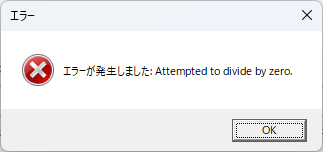
エラーメッセージをユーザーに提供することで、問題の理解と解決を支援します。
まとめ
この記事では、C#でメッセージボックスにアイコンを追加する方法について詳しく解説しました。
メッセージボックスの基本的な使い方から、アイコンの種類とその用途、さらに応用例としてカスタムメッセージボックスの作成やユーザーインターフェースの改善方法についても触れました。
これらの知識を活用して、よりユーザーフレンドリーなアプリケーションを開発してみてはいかがでしょうか。

![[C#] メッセージボックスを最前面に表示する方法](https://af-e.net/wp-content/uploads/2024/09/thumbnail-36917.png)
![[C#] メッセージボックスを自作する方法](https://af-e.net/wp-content/uploads/2024/09/thumbnail-36918.png)
![[C#] メッセージボックスの文字サイズを変更する方法](https://af-e.net/wp-content/uploads/2024/09/thumbnail-36921.png)
![[C#] メッセージボックスの表示位置をカスタマイズする方法](https://af-e.net/wp-content/uploads/2024/09/thumbnail-36920.png)
![[C#] メッセージボックスを自動で閉じる方法](https://af-e.net/wp-content/uploads/2024/09/thumbnail-36919.png)
![[C#] メッセージボックスのボタン名をカスタマイズする方法](https://af-e.net/wp-content/uploads/2024/09/thumbnail-36915.png)
![[C#] メッセージボックスでの改行方法](https://af-e.net/wp-content/uploads/2024/09/thumbnail-36916.png)
![[C#] メッセージボックスのカスタマイズ方法](https://af-e.net/wp-content/uploads/2024/09/thumbnail-36914.png)
![[C#] メッセージボックスでYes/Noオプションを表示する方法](https://af-e.net/wp-content/uploads/2024/09/thumbnail-36912.png)
![[C#] メッセージボックスの使い方と活用法](https://af-e.net/wp-content/uploads/2024/09/thumbnail-36911.png)